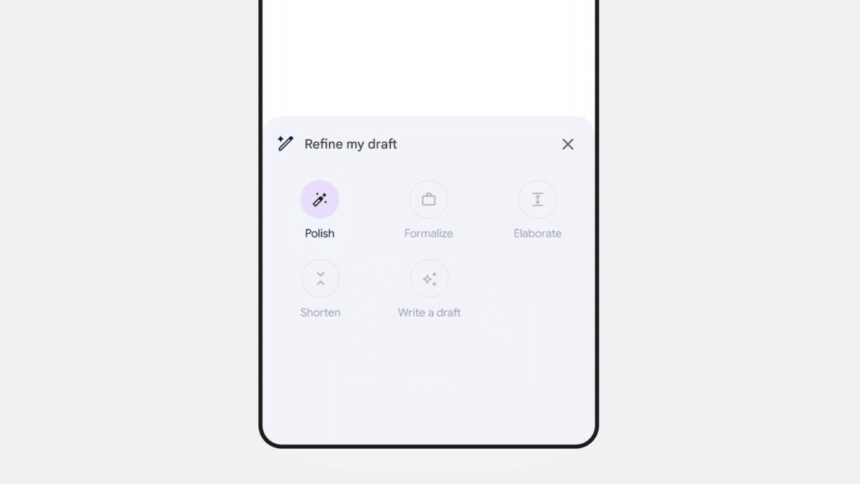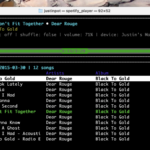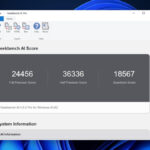Google continue son effort pour vous aider à rédiger et réécrire vos emails avec l’IA, que cela soit réellement utile ou non.
Ces fonctionnalités, propulsées par Gemini, sont réunies sous l’onglet du raccourci “Aidez-moi à écrire” et agissent collectivement comme un assistant email IA. Depuis août dernier, “Aidez-moi à écrire” est disponible pour réécrire un message afin qu’il soit plus formel, ajouter plus de détails si vous pensez qu’il nécessite plus d’élaboration, ou raccourcir le brouillon s’il est trop long.
Désormais, Google ajoute une nouvelle option “Polir” au mélange : l’idée est de prendre tout ce que vous avez écrit, que ce soit un email complètement formé ou un brouillon préliminaire, et, eh bien, de le peaufiner en un email que vous espérez vous sentir à l’aise d’envoyer. Il semble que le réglage par défaut de Polir soit de rendre l’écriture plus formelle, donc si vous préférez un ton plus décontracté, vous devrez peut-être demander à Gemini de le réécrire pour vous. (Ou peut-être, écrire l’email vous-même ?) Cette fonctionnalité fonctionne à la fois sur les versions mobiles de Gmail ainsi que sur le web.
Google met également à jour le raccourci “Aidez-moi à écrire” sur iOS et Android. Maintenant, lorsque vous écrivez au moins 12 mots dans votre brouillon d’email, vous verrez une nouvelle option “Affiner mon brouillon” apparaître à l’écran. Si vous glissez dessus, vous accéderez à ces fonctionnalités de réécriture AI, y compris Polir, Formaliser, Élaborer, Raccourcir et Écrire un nouveau brouillon.
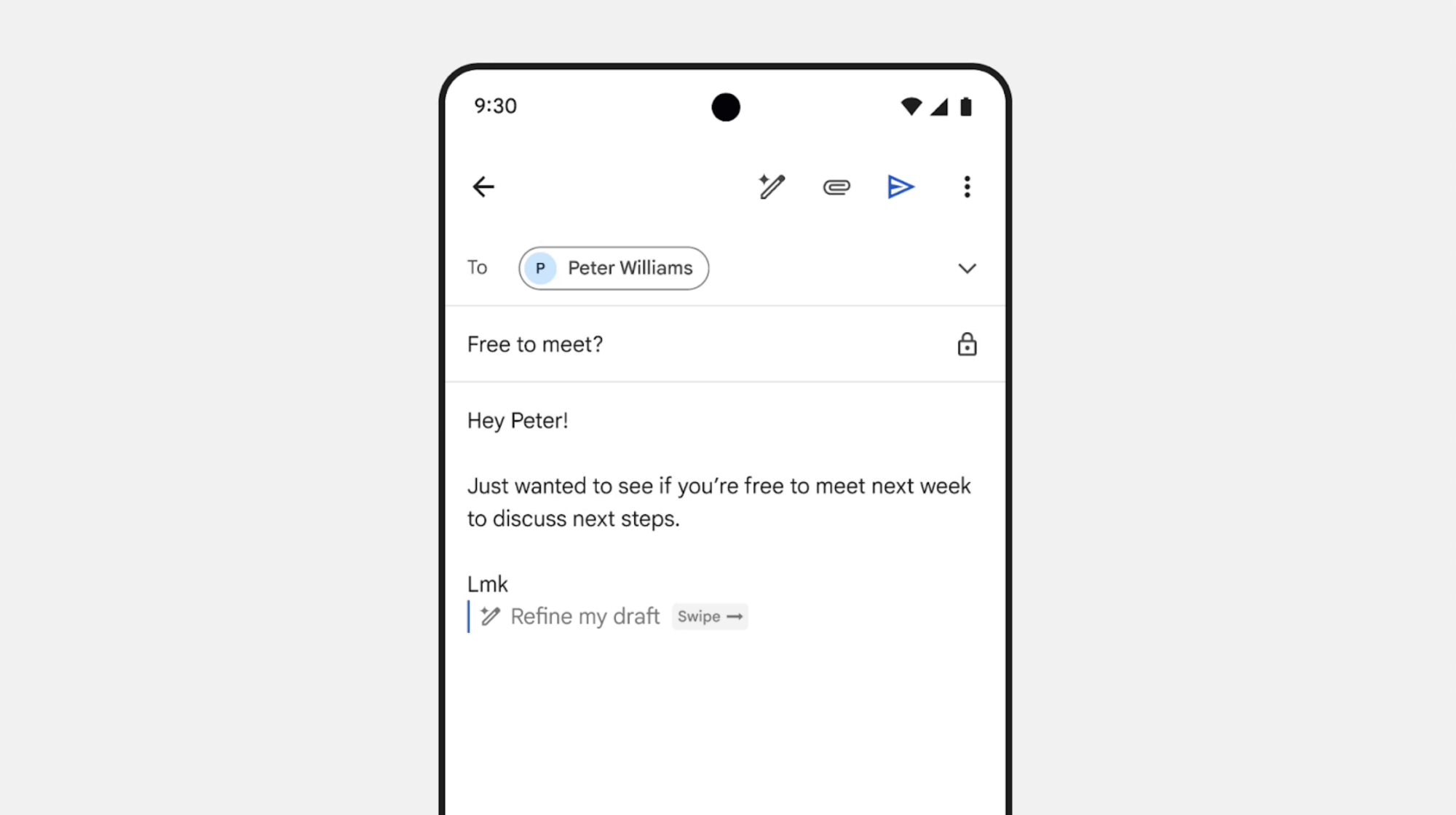
Crédit : Google
Ces fonctionnalités, et “Aidez-moi à écrire” en général, ne sont pas disponibles pour tous les utilisateurs de Gmail. Pour les essayer, vous devez être abonné au plan Premium AI de Google One, qui est livré avec Gemini Advanced. Alternativement, si votre école s’inscrit à l’add-on Gemini Éducation et Éducation Premium, ou si votre entreprise s’inscrit à l’add-on Gemini Business et Enterprise, vous verrez ces options apparaître dans Gmail. C’est la même chose pour d’autres fonctionnalités de Gemini dans Workspace, comme avoir Gemini apparaître dans votre barre latérale.
Bien que ces fonctionnalités puissent inciter certains à payer davantage pour le plan Google One Premium de l’entreprise, l’attrait n’est pas nécessairement évident. Certes, si vous rédigez beaucoup d’emails, le travail peut devenir fastidieux. Mais déléguer les efforts de réécriture et d’édition à l’IA vous fait-il vraiment gagner autant de temps ? Après avoir tapé quelques notes, fait défiler les options et choisi “Polir”, vous auriez probablement pu écrire l’email vous-même. (Et cela ne ressemblerait pas au texte d’un robot, non plus.)